验证码怎么直接显示在键盘上 手机短信验证码自动填充功能怎么开启
更新时间:2024-01-01 14:04:14作者:relsound
随着互联网的普及和应用的不断发展,验证码已成为我们日常生活中不可或缺的一部分,输入验证码时常常遇到的问题是繁琐的手动输入。有时候我们会因为输入错误而重复尝试,甚至耽误了一些紧急的操作。有没有一种方法能够直接将验证码显示在键盘上,或者开启手机短信验证码自动填充功能呢?在这篇文章中我们将探讨如何实现这两种便捷的方式,让我们的生活更加简单和高效。
操作方法:
1.在手机里找到“设置”工具;
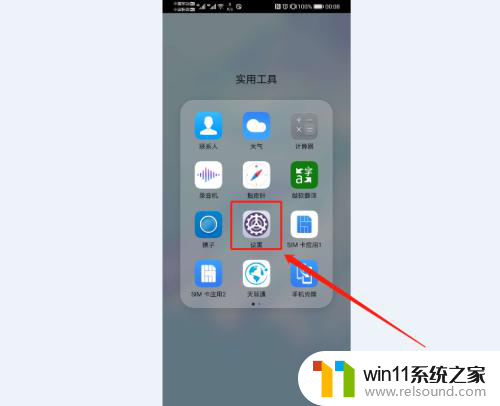
2.在设置中心页面中找到并点开“应用”选项;
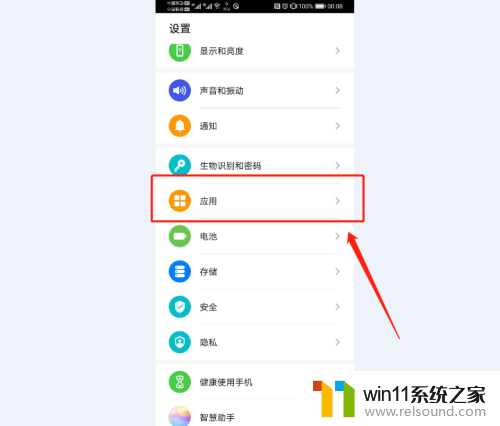
3.在应用管理页面中,继续点击“应用管理”;
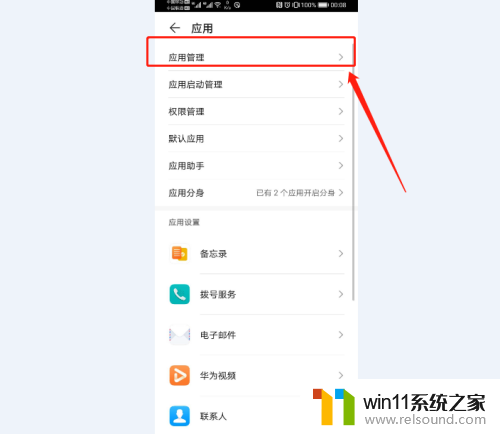
4.然后在打开的具体应用管理列表中找到并选择“百度输入法华为版”;
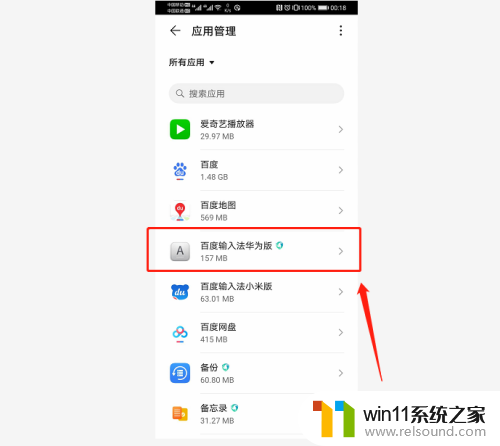
5.继续点击设置输入法的“权限”;
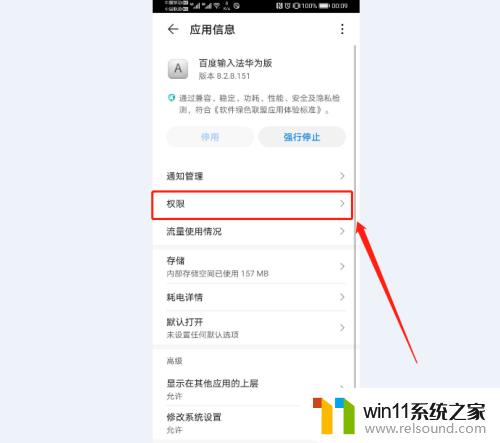
6.选择权限选项中的“信息”,设置输入法对短信息的访问权限;
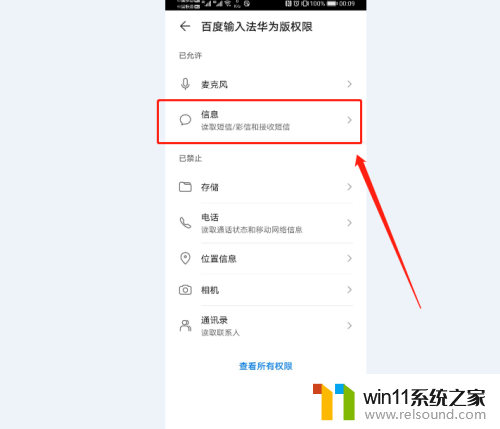
7.勾选“允许”,赋予输入法访问手机接收到的短信息的权限;
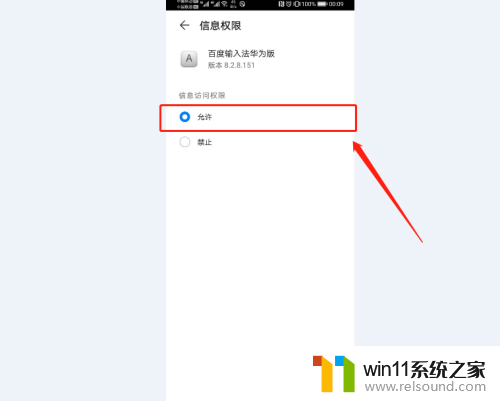
8.这样设置好后,当我们收到短信验证码时。验证码会自动出现在输入面板的候选词条中了,我们只需要轻轻点击一下,就可以自动将验证码填充到输入框里面去了。
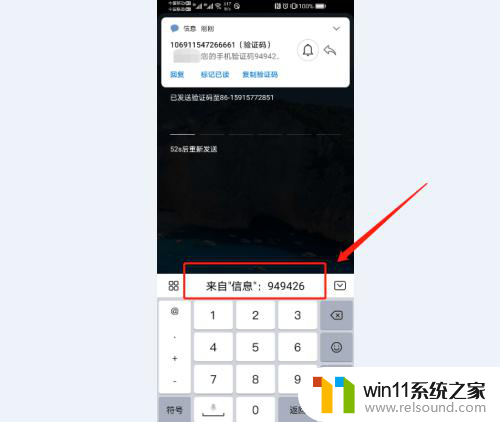
以上是如何直接在键盘上显示验证码的全部内容,如果您遇到相同的情况,请参考小编的方法来处理,希望对大家有所帮助。
验证码怎么直接显示在键盘上 手机短信验证码自动填充功能怎么开启相关教程
- 百度网盘每次登陆都要手机验证 百度网盘登录无需验证码的设置方法
- 微信没通过验证就加上我了呢 微信添加好友为什么需要同意才能成功
- win10开机默认小键盘开启不了 win10小键盘不自动开启怎么办
- id密码锁住了怎么办 realme X手机功能怎么开启
- win10网络验证页面弹不出来 Win10系统取消网络验证步骤
- 无法验证数字签名 winload win7系统重装后winload.efi文件无法验证数字签名怎么处理
- win10更改密码无法从域控制器读取配置信息 win10如何配置域控制器身份验证以解锁工作站
- 手机屏幕设置密码怎么设置 如何在手机上设置屏幕密码
- windows启动卡在进度条 电脑开机一直卡在正在启动windows怎么办
- 手机上的照片怎么换底色 手机拍证件照怎么换背景色
- 英伟达新一代AI芯片过热延迟交付?公司回应称“客户还在抢”
- 全球第二大显卡制造商,要离开中国了?疑似受全球芯片短缺影响
- 国外芯片漏洞频发,国产CPU替代加速,如何保障信息安全?
- 如何有效解决CPU温度过高问题的实用方法,让你的电脑更稳定运行
- 如何下载和安装NVIDIA控制面板的详细步骤指南: 一步步教你轻松完成
- 从速度和精度角度的 FP8 vs INT8 的全面解析:哪个更适合你的应用需求?
微软资讯推荐
- 1 英伟达新一代AI芯片过热延迟交付?公司回应称“客户还在抢”
- 2 微软Win11将为开始菜单/任务栏应用添加分享功能,让你的操作更便捷!
- 3 2025年AMD移动处理器规格曝光:AI性能重点提升
- 4 高通Oryon CPU有多强?它或将改变许多行业
- 5 太强了!十多行代码直接让AMD FSR2性能暴涨2倍多,性能提升神速!
- 6 当下现役显卡推荐游戏性能排行榜(英伟达篇)!——最新英伟达显卡游戏性能排名
- 7 微软发布Win11 Beta 22635.4440预览版:重构Windows Hello,全面优化用户生物识别体验
- 8 抓紧升级Win11 微软明年正式终止对Win10的支持,Win10用户赶紧行动
- 9 聊聊英特尔与AMD各自不同的CPU整合思路及性能对比
- 10 AMD锐龙7 9800X3D处理器开盖,CCD顶部无3D缓存芯片揭秘
win10系统推荐